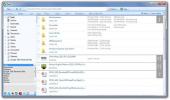Kā salabot "Atlasītais disks ir GPT nodalījuma stils", instalējot Windows 10
Izmantojot multivides izveides rīku, varat izveidot Windows 10 instalēšanas disku. Šis rīks ļauj ikvienam izveidot instalācijas datu nesējus citiem datoriem, un tā lietošana ir vienkārša. Viss, kas jums jādara, ir sāknēšana no USB diska, izvēlieties, kurā sistēmas diskā vēlaties instalēt Windows 10, un tas parūpēsies par pārējo. Tomēr dažreiz, izvēloties disku, lai instalētu Windows, tiek parādīts kļūdas ziņojums, kurā teikts, ka to nevar instalēt atlasītajā diskā, jo “Atlasītais disks ir GPT nodalījuma stils”.
Kļūda “Atlasītais disks ir GPT nodalījuma stils” liek domāt, ka kaut kas nav kārtībā diskā vai ka jūs, iespējams, esat izveidojis nepareiza veida instalācijas datu nesējus, bet tas nav tas lietu. Gan instalācijas datu nesējs, gan disks ir kārtībā. Jums jāmaina sāknēšanas process no USB diska.
Labot “Atlasītais disks ir GPT nodalījuma stils”
Ja ir izslēgta drošā sāknēšana un jūsu disks ir GPT disks, tiek parādīta kļūda “Atlasītajam diskam ir GPT nodalījuma stils”. Ja plānojat sāknēt ar izslēgtu drošo sāknēšanu, jūsu diskam jābūt MBR. Disku var konvertēt no MBR uz GPT vai no
GPT uz MBR bet, ja jums nav ērti mainīt diska nodalījuma stilu vai nevarat riskēt zaudēt datus, jums ir daudz vienkāršāka iespēja; atkal ieslēdziet drošo sāknēšanu.
Lietotāji parasti izslēdz drošo sāknēšanu, jo viņiem jāmaina pirmā sāknēšanas ierīce. Ja izslēdzat drošo sāknēšanu, tas nozīmē, ka jūsu BIOS izmanto UEFI, un jūs nevarat izdomāt, kā mainīt pirmo tajā esošo sāknēšanas ierīci.
Pirmais, kas jums jādara, ir atkal ieslēgt Secure Boot. Ja pats to neizslēdzāt un nezināt, kā to izdarīt, ieslēdziet un ieslēdziet sistēmu piekļūt BIOS. Dodieties uz cilni Sāknēšana un atrodiet opciju Droša sāknēšana. Mainiet to uz Ieslēgts vai Iespējots un saglabājiet izmaiņas.

Pievienojiet instalācijas disku sistēmai un restartējiet sistēmu. Pievērsiet īpašu uzmanību sāknēšanas ekrānam, un tas jums pateiks, kā nokļūt jūsu sāknēšanas opcijās. Šeit jūs varat izvēlēties sāknēšanas ierīci UEFI BIOS. Ja jums joprojām ir problēmas ar to, varat izlasiet mūsu ceļvedi, kurā sīkāk aprakstīts.
Meklēt
Jaunākās Publikācijas
Galds un arhīvs: Windows failu pārvaldnieks ar viedās kārtošanas un iepriekšējiem filtriem
Lielākajai daļai enerģijas lietotāju ir nepieciešams vairāk nekā ti...
Kā pārvietot ārpus ekrāna logu uz galveno displeju
Microsoft strādā pie uzlabojumiem vairāku monitoru Windows atbalsts...
USB zibatmiņas diska šifrēšanas programmatūra
Mēs esam saskārušies ar daudzām tā dēvētajām USB šifrēšanas program...